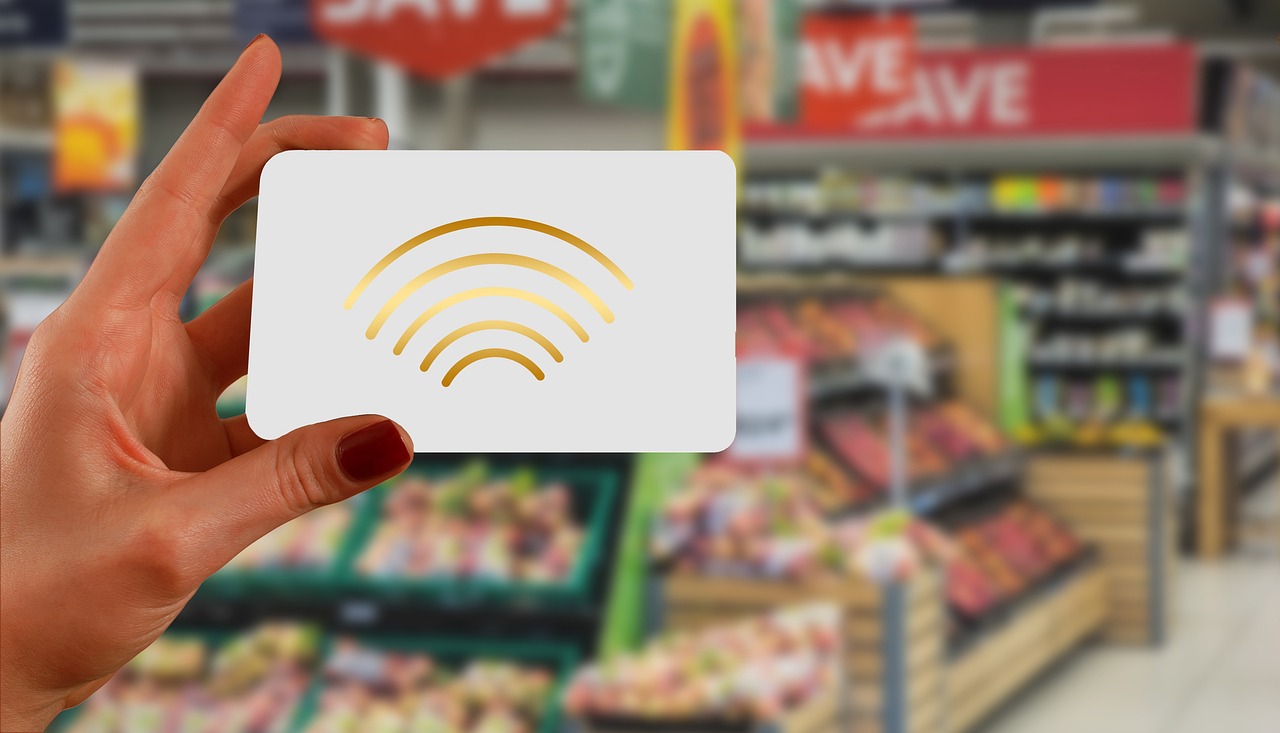笔记本双显卡切换指南如何将笔记本切换到独立显卡
在现代笔记本电脑中,许多高端机型配备了双显卡系统,即集成显卡和独立显卡。集成显卡通常能满足日常的办公和娱乐需求,而独立显卡则提供更强大的图形处理能力,适合游戏、视频编辑等高性能需求。以下是如何将笔记本切换到独立显卡的
1.
检查显卡配置
:确认你的笔记本电脑确实配备了双显卡,并且独立显卡是可切换的。这通常可以在电脑的规格说明书或者制造商的官方网站上找到。2.
更新显卡驱动
:确保你的显卡驱动程序是最新的。过时的驱动程序可能会导致切换功能无法正常工作。你可以通过设备管理器或者显卡制造商的官方网站来更新驱动。3.
使用显卡切换软件
:许多笔记本电脑制造商提供了专门的软件来管理显卡切换。例如,NVIDIA的Optimus技术或者AMD的Dynamic Switchable Graphics技术。打开这些软件,通常会有一个选项让你选择使用集成显卡是独立显卡。4.
操作系统设置
:在Windows操作系统中,你也可以通过电源选项来设置显卡的使用。进入“控制面板” > “硬件和声音” > “电源选项”,然后选择“更改计划设置” > “更改高级电源设置”。在弹出的窗口中,找到“图形设置”或者“可切换显卡”选项,然后选择“最大化性能”或者“使用独立显卡”。5.
应用程序设置
:有些笔记本电脑允许你为特定的应用程序设置显卡。例如,在NVIDIA控制面板中,你可以选择“管理3D设置”,然后在“程序设置”标签下为特定的游戏或应用程序选择使用独立显卡。
6.
重启电脑
:在进行了上述设置后,重启你的笔记本电脑以确保更改生效。请注意,不是所有的笔记本电脑都支持手动切换显卡,有些型号的切换是由系统自动管理的。如果你的笔记本电脑不支持手动切换,那么你可能需要查看制造商的文档或者联系技术支持以获取更多帮助。
免责声明:本网站部分内容由用户自行上传,若侵犯了您的权益,请联系我们处理,谢谢!联系QQ:2760375052